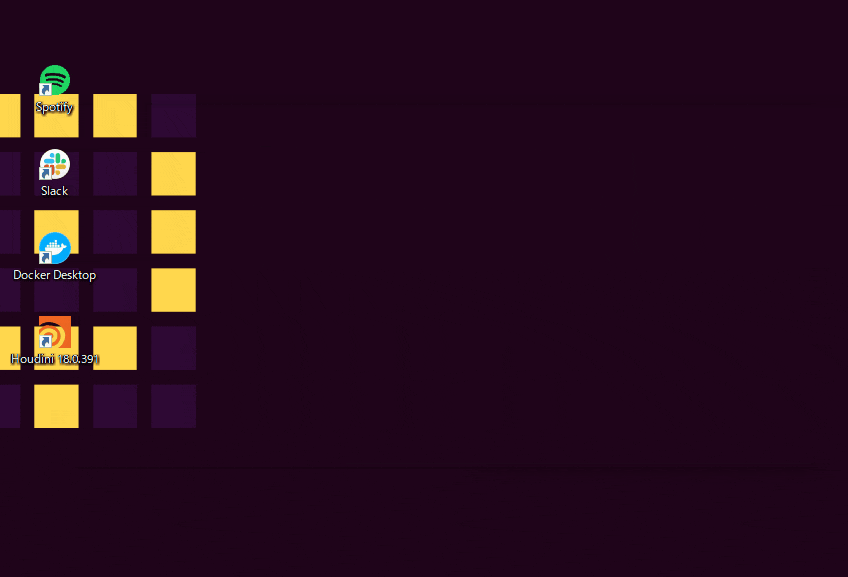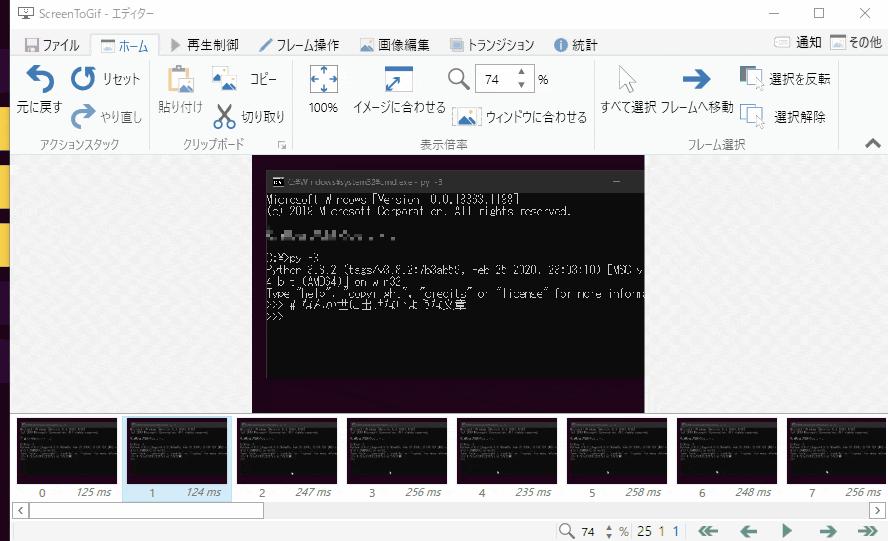この記事はTakumi Akashiro ひとり Advent Calendar 2020の6日目の記事です。
前置き
つい数日前、アドカレ4日目の記事を書いていた俺は操作手順をスクショでとるのに難儀していた。
Win+GやOBSでデスクトップ全体を録画し、AfterEffectsで編集して色々隠し、
PhotoshopでトリミングしてGifを出力。取り直しも数回あった。
俺は数日間の記事を書くだけで、この無為な作業を繰り返し、
早くもこのAdventCalenderを始めたことを後悔し始めていた。
だがScreenToGifと出会って、救われた。
そんなわけで今日はタイトルの通り、ScreenToGifを紹介していく。
ScreenToGif
ScreenToGif は画面を録画してGifアニメとして出力するフリーソフトです。
これでもう、簡単な手順なら順序付きリストを書くまでもない!
と、ここまではいくつかの録画ツールでは達成できそうですが、
このツールの優秀な点をいくつか紹介します。
撮影するFPSの変更が簡単
操作手順のアニメーションってコマ数なくても成り立つことが多いです。
ぶっちゃけサイズの無駄です。
なので、撮影するFPSを変更したい……とは思うのですが、
大体録画ソフトのFPSの変更って、ソフト設定の深いところにあったりします。
(OBSの例。配信ソフトと比較すべきではないが、今のPCにはこれしかなかった。)
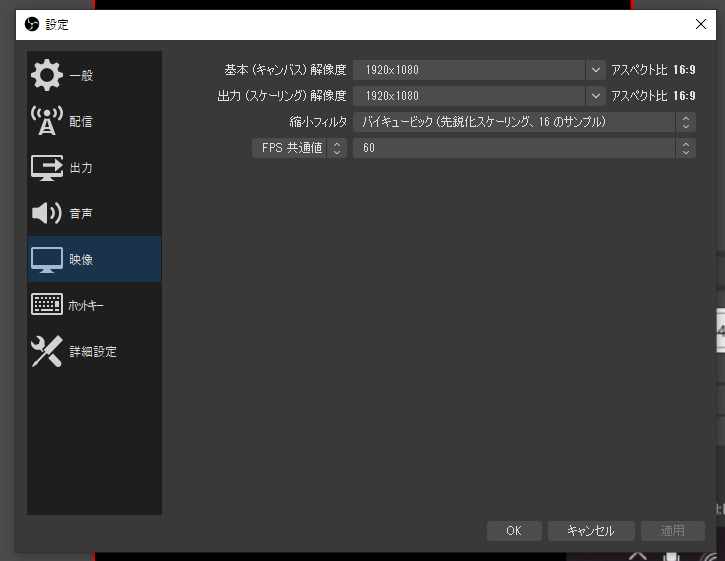
たまに最低30fps必要な時もあるので、大体は30とか60で設定して
あとでffmpegに頼んだり、面倒なのでそのまま出してました。
ですが、ScreenToGifのfpsは使いたいところに置いてあります
録画する範囲の選択画面についてます。もうこれだけでプラス1億点したい。

モザイク機能
写ってはいけないものが写りこんでしまうことは稀によくあると思います。
そこで活躍するのがこれ、「難読化」です。
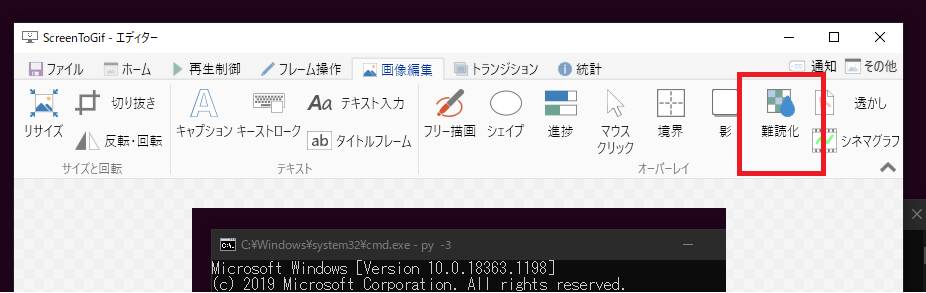
簡単にモザイクがかかります!
そうそう、こういうのでいいんだよ……こういうので…
プラス20億点!
締め
と、色々便利なScreenToGifはこちらの公式サイトで入手が可能です。
寄付可能なフリーウェアなので、ぜひ皆様もぜひ試してはいかがでしょうか。
雑記
あまりにもよかったので寄付をしようと思い立って、
donationのページを見てたらSteamでウィッシュリストに入れたゲームを投げられる模様…
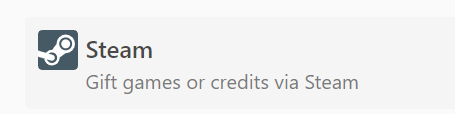
久しぶりにわくわくしながらSteamにクレジットを入金し、
アカウントを作って以来、初めてのギフトを購入しようと試みましたが
Steamでフレンド以外にはギフトを投げられなかったので、仕方ないのでPaypalで金を投げました。
ちょっと悲しい。